TL-H69RD路由器如何设置当成无线交换机使用?
应用背景网络应用中,原有网络只能提供有线上网,为了满足手机、笔记本等终端设备无线接入上网,需要增加无线网络。将TL-H69RD当做无线交换机使用即可满足需求。本文介绍TL-H69RD当无线交换机(无线AP)使用的...
应用背景
网络应用中,原有网络只能提供有线上网,为了满足手机、笔记本等终端设备无线接入上网,需要增加无线网络。将TL-H69RD当做无线交换机使用即可满足需求。

本文介绍TL-H69RD当无线交换机(无线AP)使用的设置方法。
将设置电脑连接到TL-H69RD的LAN口,确保电脑自动获取到IP地址和DNS服务器地址。
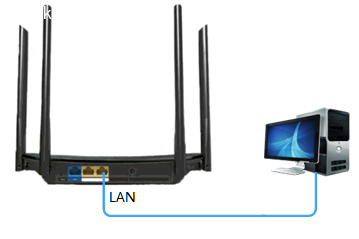
注意:为了避免IP地址或DHCP服务器冲突,此处暂不将TL-H69RD连接到前端网络。
第二步:修改无线参数
1、跳过设置向导
首次设置路由器,登录管理界面后,需要跳过设置向导,如下图:
注意:如果路由器已经设置过,直接进行下一步。
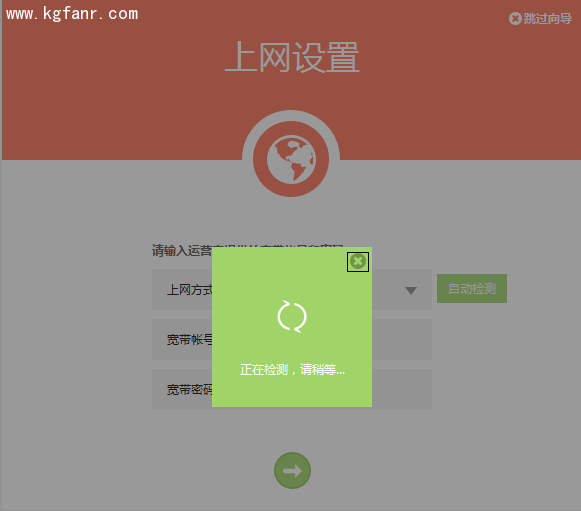
点击 跳过向导,如下图:
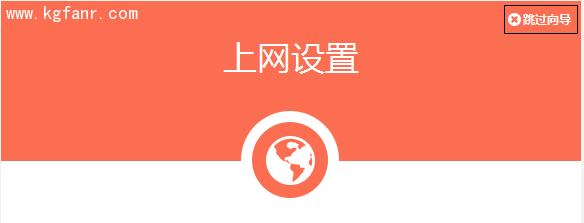
2、设置无线参数
点击主页面下方的 无线设置,如下图:
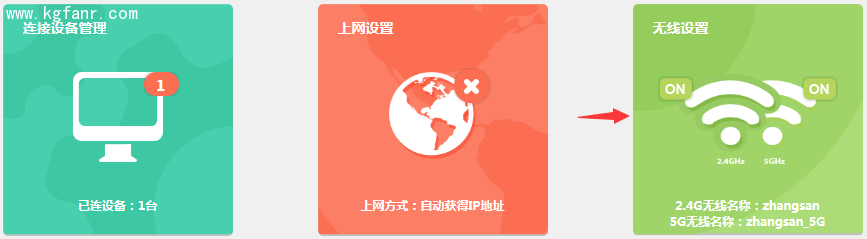
设置2.4G和5G的无线名称、无线密码,点击 保存,如下图:
注意:无线名称不建议设置中文或特殊字符,无线密码至少8位,为保证网络安全,保证密码强度较强。
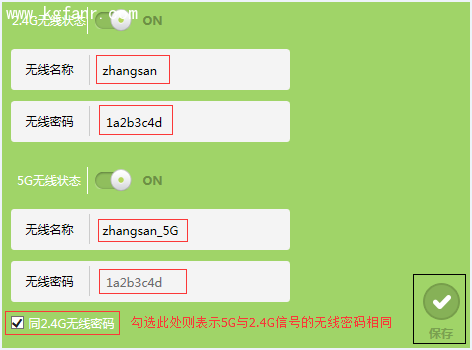
第三步:关闭DHCP服务器
点击 高级设置,进入设置界面,如下图:
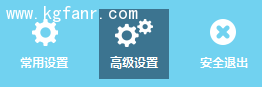
点击 网络参数 >> DHCP服务器,如下图:
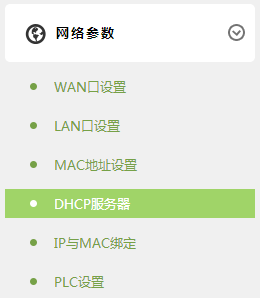
点击关闭DHCP服务器,如下图:

第四步:修改LAN口IP地址
点击 网络参数 >> LAN口设置,如下图:
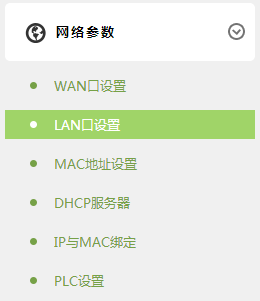
LAN口IP设置中选择 手动,如下图:
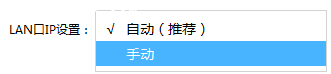
将IP地址修改为与当前网络同网段(本例假设:当前网段为192.168.1.x,且252没有被占用),点击保存,如下图:
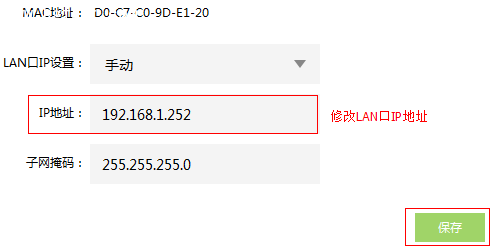
保存之后,路由器在配置IP地址,如下图:
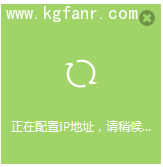
完成后,重启路由器,可以使用tplogin.cn登录管理界面。
第五步:按照拓扑连接线路
至此,路由器部分设置完成,将路由器接入已有网络。
连接方法:将TL-H69RD的LAN口(即1~2号接口)与前端路由器的LAN口(局域网交换机)相连。
至此当无线交换机(无线AP)使用已经设置完毕,无线终端可以连接上TL-H69RD的无线网络上网。
疑问解答
[1]当做交换机使用后,怎么管理该路由器?
答:如果电脑(笔记本等)直接与TL-H69RD的LAN口或者无线信号连接,则直接使用tplogin.cn就可以管理。如果没有直接连接,则需要使用您在第四步中修改后的IP地址管理。
[2]如果有多个路由器需要当交换机使用,怎么办?
答:设置方法就是把每台路由器都按照以上的设置流程设置一遍,只是需要将LAN口IP修改为不同的地址,如第一台为192.168.1.252,第二台则设置为192.168.1.251,如此类推。

路由器的好坏有什么区别?家用无线路由器选购指南
如果您想要选购一台无线路由器,那么无线路由器的好坏怎么看?下面就来为大家分享一下家用级无线路由器选购指南,让更多的用户了解路由器知识。...

路由器无线网络不稳定怎么办?路由器无线延迟高不稳定的解决方法
如今,无论在公司还是家庭都会配备无线路由器,通过无线路由器可以为手机、平板电脑、笔记本实现无线网络服务。那么路由器无线网络不稳定怎么办?下面装机之家分享一下路由...
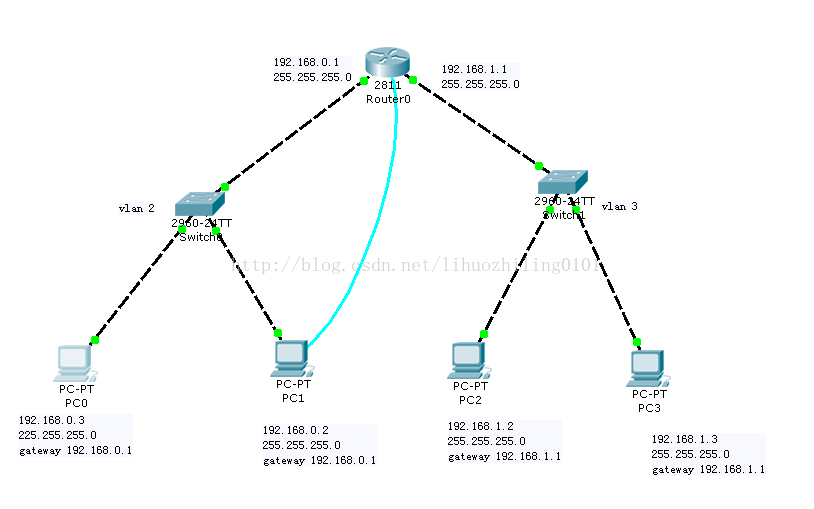
如何实现同一路由器不同vlan之间的通信?vlan划分配置方法
VLAN是一种将局域网设备从逻辑上划分成一个个网段,从而实现虚拟工作组的新兴数据交换技术。那么如何实现同一路由器不同vlan之间的通信?下面就详情来看看vlan配置方式了解下...
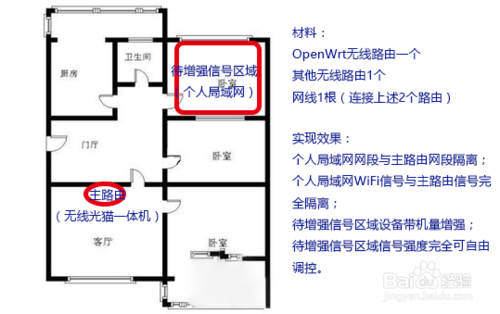
合租房一体路由器之花式组网攻略,让自己房间无线信号更强
本文主要讲解如何在不自己再找运营商单独接网线、同时不破坏房屋现有布线的情况下,如何能让你的房屋信号满格,同时拥有只属于你自己的局域网空间。...

10万人预约!小米路由器Mesh于5月13日首发,售价999元
5月13日消息,小米智能硬件部总经理唐沐预告,小米路由器Mesh将于今天上午如约首发,售价999元。小米路由器Mesh预约量已经高达10万人。...

路由器WiFi定时开关设置教程 路由器WiFi定时开关怎么设置?
WiFi定时开关怎么设置?相信不少网友对这个还是不怎么清楚的了解的吧?接下来小编就为大家简单介绍一下WiFi定时开关设置教程,希望可以帮助到大家!...

小米路由器怎么定期备份硬盘数据?小米路由器定期备份硬盘数据教程
小米路由器怎么定期备份硬盘数据?用户们可以给路由器设置定期备份,那么小米路由器怎么定期备份硬盘数据?下面一起来看看小米路由器定期备份硬盘数据教程...

路由器和猫怎么连接?路由器和猫的正确连接方法教程
路由器怎么连接猫?路由器和猫怎么连接?下面小编就来分享一下路由器和猫的正确连接方法教程,希望可以帮助到大家,...

什么路由器穿墙效果好?无线路由器穿墙能力的辨别方法
什么路由器穿墙效果好?线路由器的穿墙能力到底如何去辨别呢?下面小编就来为大家介绍一下辨别无线路由器穿墙能力的相关知识,避免小白入坑。...

用手机或电脑进入TP-Link路由器设置界面的方法 怎么进入TP-Link路由器设置界面?
想修改TP-Link无线路由器wifi密码,如何进入到路由器的设置页面呢?下面小编分享一下手机和电脑进入TP-Link路由器设置界面的方法步骤,一起来看看。...

